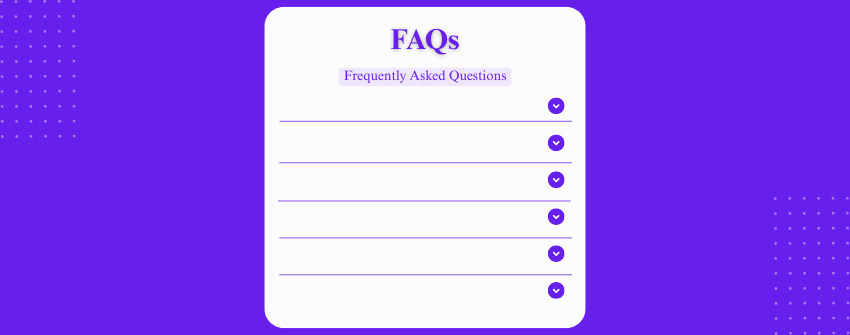As FAQs no WordPress são um formato padronizado de uma coleção de perguntas que as pessoas continuam fazendo, coisas que você provavelmente já respondeu uma dúzia de vezes. Em vez de responder à mesma coisa várias vezes, basta listar essas perguntas em uma página e respondê-las. Dessa forma, as pessoas obtêm o que precisam e você não perde tempo se repetindo.
Como profissional de marketing, ao perceber que cada FAQ é uma oportunidade de eliminar a hesitação e fazer com que os usuários avancem, você sempre procurará maneiras de tornar esse formato padrão mais avançado. Essa é a razão pela qual as perguntas frequentes suspensas podem lhe interessar mais. Em termos simples, as perguntas frequentes suspensas usam um comportamento de alternância que aciona uma resposta somente quando você clica na pergunta.
O WordPress permite que você crie FAQs estáticas usando cabeçalhos ou menus suspensos simples com o bloco Detalhes, mas essas opções não são suficientes quando você precisa de um controle melhor. Neste artigo, optamos por mostrar como criar uma FAQ suspensa usando um plug-in gratuito.
- Melhor plug-in suspenso de perguntas frequentes do WordPress: Ultimate Blocks
- Opções de perguntas frequentes suspensas no WordPress comparadas
- Etapa 1: Instalar e ativar o Ultimate Blocks
- Etapa 2: Coloque o bloco de alternância de conteúdo
- Etapa 3: Adicione sua primeira pergunta e resposta às perguntas frequentes
- Etapa 4: adicionar mais itens de perguntas frequentes
- Etapa 5: Personalizar a aparência e o comportamento da alternância
- Etapa 6: habilitar o esquema e a pesquisa de perguntas frequentes (opcional)
- Perguntas frequentes sobre demonstração
Melhor plug-in suspenso de perguntas frequentes do WordPress: Ultimate Blocks
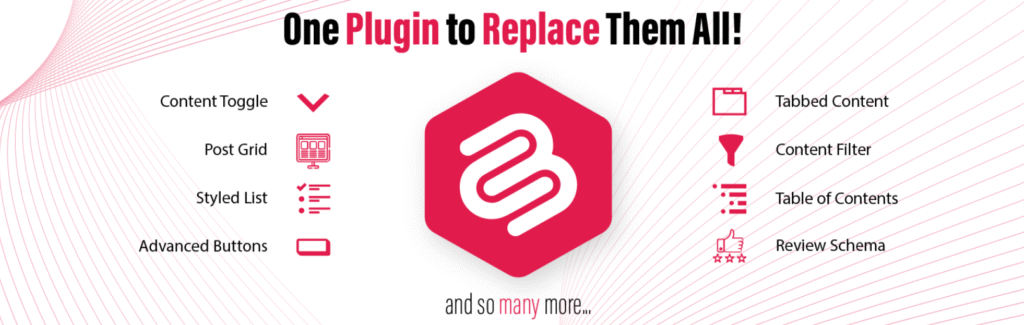
Blocos definitivos é um poderoso plug-in do Gutenberg projetado para ajudá-lo a criar conteúdo melhor e mais estruturado em todo o seu site. Ao contrário de muitos construtores de páginas tudo-em-um, ele se concentra especificamente em expandir o que é possível no Gutenberg e, ao mesmo tempo, manter uma pegada leve. Isso o torna particularmente valioso para usuários que desejam recursos avançados sem tornar o site mais lento. O plugin vem com mais de 26 blocos personalizados, mas um dos mais úteis para profissionais de marketing e blogueiros é o bloco Content Toggle.
Diferentemente dos blocos nativos, como "Details" ou "Heading", o Ultimate Blocks oferece uma solução completa de perguntas frequentes com marcação de esquema adequada para SEO, comportamento de alternância personalizável, efeitos de animação suaves e opções de estilo individuais para cada pergunta e resposta. Com o Ultimate Blocks, você terá:
-
Um bloco Content Toggle dedicado para FAQs no estilo dropdown.
-
A capacidade de definir as alternâncias como recolhidas por padrão ou manter as específicas abertas ao serem carregadas.
-
Ícones de status que mostram claramente se uma alternância está aberta ou fechada.
-
Esquema de perguntas frequentes incorporado para ajudar suas respostas a aparecerem nos resultados de pesquisa do Google.
-
Configurações de cores flexíveis para que suas seções de perguntas frequentes possam se misturar ou se destacar conforme necessário.
-
Suporta blocos aninhados, para que você possa incluir listas, imagens ou outro conteúdo em cada resposta.
-
Uma barra de pesquisa opcional que permite aos usuários filtrar as perguntas frequentes em tempo real.
-
Um layout responsivo que se adapta bem a todos os tamanhos de tela.
-
Acesso a 26 blocos focados em conteúdo projetados para tornar o WordPress menos limitado.
Opções de perguntas frequentes suspensas no WordPress comparadas
Recurso |
Blocos de título/parágrafo |
Bloco de detalhes |
Blocos definitivos (alternância de conteúdo) |
|---|---|---|---|
Tipo de FAQ suportado |
Somente estático |
Menu suspenso |
Menu suspenso |
Funcionalidade de menu suspenso |
Não |
Sim |
Sim |
Estado de alternância padrão |
Não disponível |
Sempre em colapso |
Personalizável |
Ícones abertos/fechados |
Não disponível |
Não |
Sim |
Opções de estilo |
Dependente do tema |
Limitada |
Controle total |
Esquema de perguntas frequentes |
Não |
Não |
Sim |
Conteúdo aninhado |
Não |
Limitada |
Sim |
Animação |
Não |
Não |
Sim |
Responsivo |
Dependente do tema |
Básico |
Totalmente responsivo |
Recurso de pesquisa |
Não suportado |
Não suportado |
Barra de pesquisa incorporada |
Adicionar perguntas frequentes suspensas no WordPress
Com os recursos cobertos, é hora de colocá-los em ação. Veja como criar uma FAQ suspensa no WordPress usando o Ultimate Blocks.
Etapa 1: Instalar e ativar o Ultimate Blocks
Primeiro, acesse o painel do WordPress, vá até a seção Plugins e clique em "Add New" (Adicionar novo). Depois disso, digite Ultimate Blocks na barra de pesquisa e procure o plug-in desenvolvido pela Ultimate Blocks. Clique em Install Now (Instalar agora) e, quando terminar, clique em Activate (Ativar).
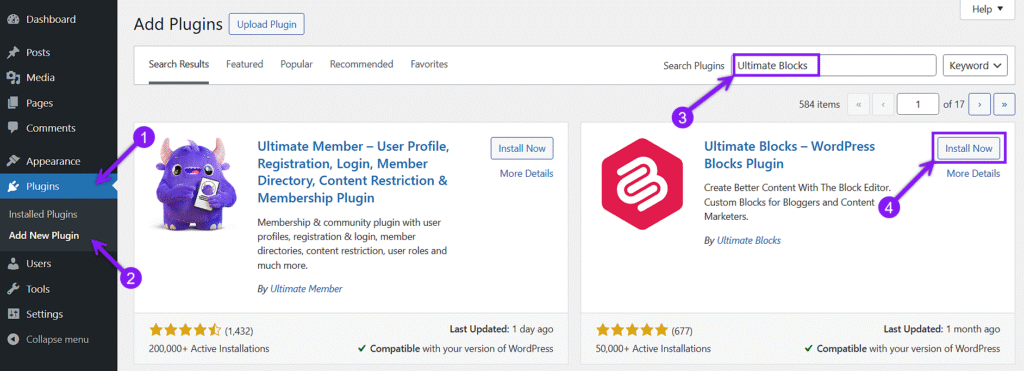
Etapa 2: Colocar o bloco de alternância de conteúdo
Em seguida, abra uma página existente ou crie uma nova página onde deseja colocar a seção FAQ. Clique no ícone "+" do inseridor de blocos no editor para adicionar um novo bloco. Na lista de blocos disponíveis, procure por "Content Toggle" e, depois de encontrá-lo, selecione-o.
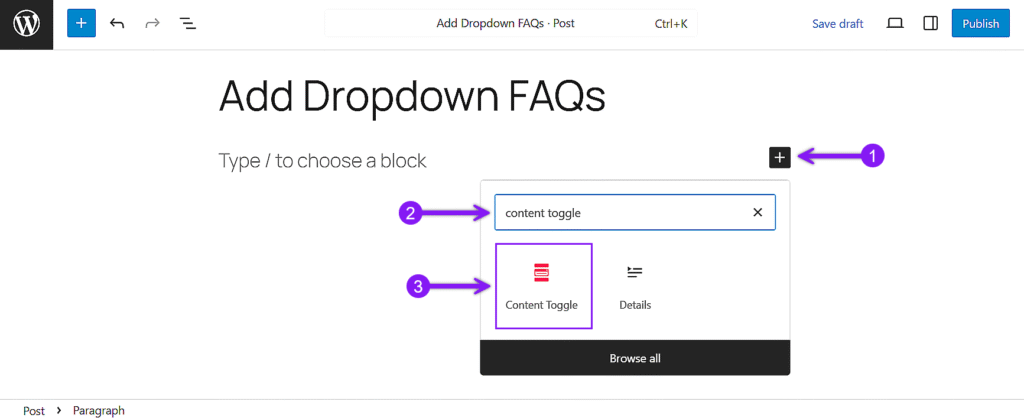
Etapa 3: Adicione sua primeira pergunta e resposta às perguntas frequentes
Dentro do bloco Content Toggle (Alternância de conteúdo), você verá um campo denominado Panel Title (Título do painel), no qual você insere a pergunta da sua FAQ. Abaixo está a área Panel Content (Conteúdo do painel), onde você pode adicionar sua resposta. Essa seção se comporta como um bloco de conteúdo normal, portanto, é possível inserir parágrafos, listas, imagens ou qualquer outro elemento de bloco que sua resposta possa precisar.
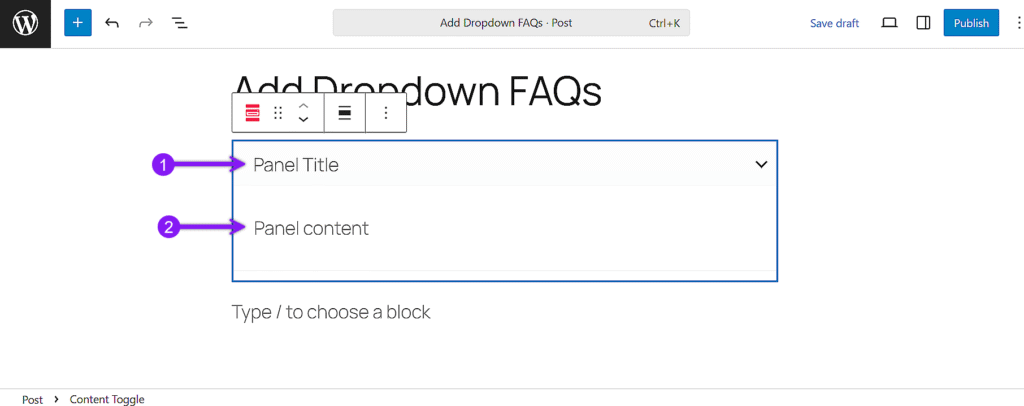
Etapa 4: adicionar mais itens de perguntas frequentes
Se você tiver mais itens para incluir, basta passar o mouse sobre o bloco e clicar no botão + no canto inferior do bloco para adicionar novos painéis. Cada novo painel vem com seus próprios campos Panel Title (Título do painel) e Panel Content (Conteúdo do painel) para permitir que você crie toda a sua seção de perguntas frequentes em um único bloco Content Toggle.
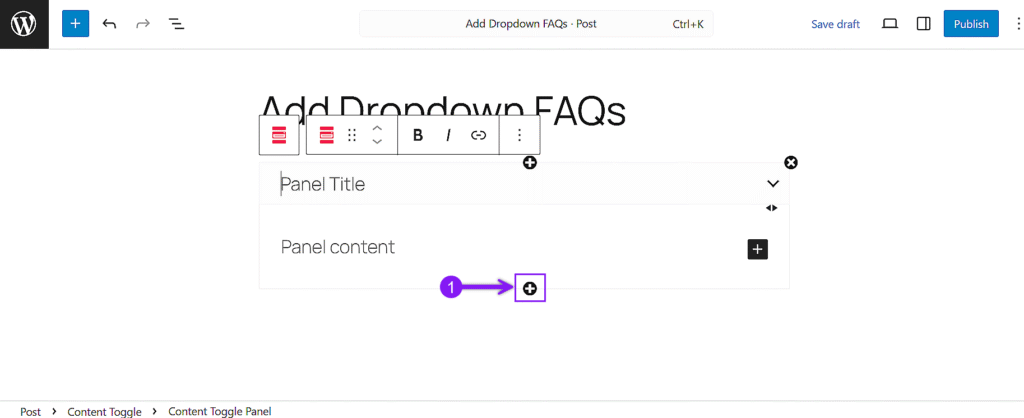
Etapa 5: Personalizar a aparência e o comportamento da alternância
Use as configurações de bloco à direita para controlar a aparência e o funcionamento das perguntas frequentes. Na seção Geral você pode definir o estado de alternância padrão, ativar o esquema de perguntas frequentes e ativar animações ou comportamento responsivo.
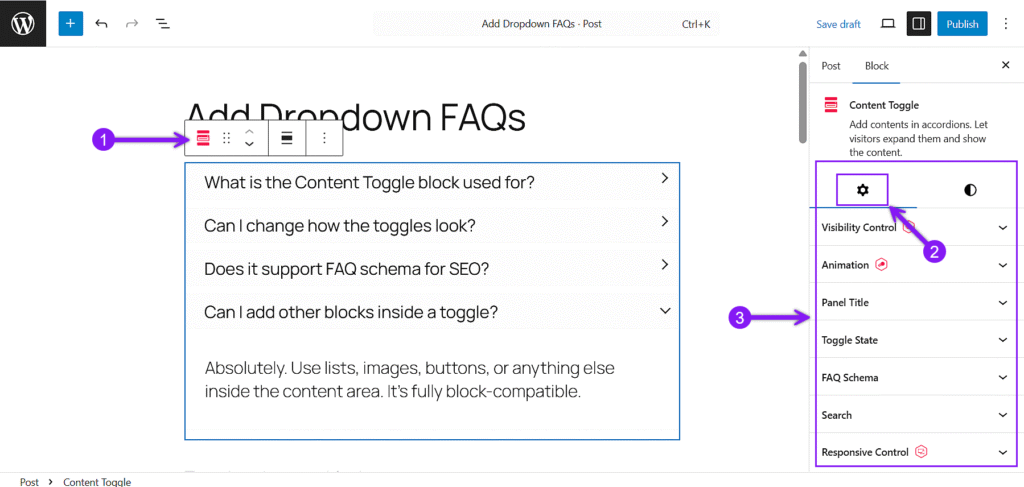
No Estilos você pode ajustar o ícone de alternância, escolher um estilo de layout, uma cor, definir o espaçamento ou aplicar CSS personalizado para obter um controle mais preciso do design.
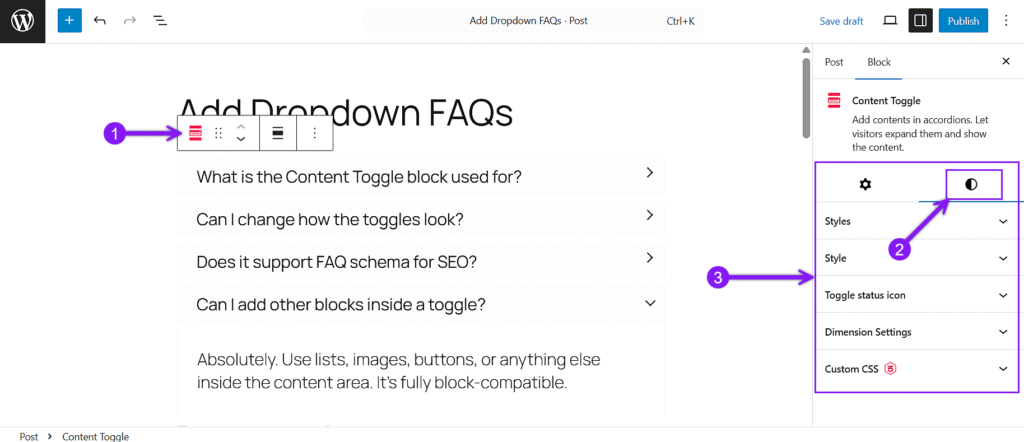
Etapa 6: habilitar o esquema e a pesquisa de perguntas frequentes (opcional)
Se você quiser que suas perguntas frequentes apareçam nos resultados de pesquisa do Google como rich snippets, poderá ativar o esquema de perguntas frequentes diretamente nas configurações do bloco. Isso adiciona os dados estruturados necessários nos bastidores para ajudar os mecanismos de pesquisa a reconhecer seu conteúdo.
Você também pode ativar uma barra de pesquisa para permitir que os visitantes filtrem suas perguntas frequentes, mas lembre-se de que esse recurso está disponível somente na versão Pro do Ultimate Blocks.
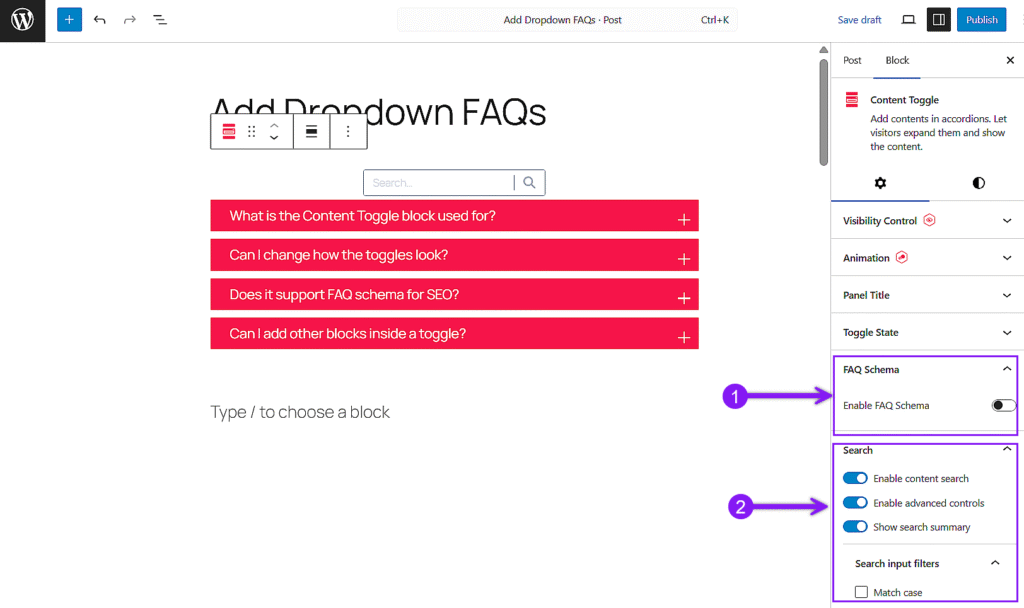
Perguntas frequentes sobre demonstração
Para que é usado o bloco Content Toggle?
Ele foi projetado para seções recolhíveis - perfeito para páginas de perguntas frequentes, detalhamento de lições ou para ocultar detalhes até que alguém os solicite.
Posso alterar a aparência dos botões de alternância?
Sim, você pode estilizar o título e a área de conteúdo, escolher ícones de alternância, definir o estado aberto/fechado e até mesmo combinar as cores com o seu site.
Ele suporta o esquema de perguntas frequentes para SEO?
Isso acontece. Você pode ativar o esquema de perguntas frequentes nas configurações de bloco, e os mecanismos de pesquisa entenderão seu conteúdo como perguntas e respostas estruturadas.
Posso adicionar outros blocos dentro de um toggle?
Absolutamente. Use listas, imagens, botões ou qualquer outra coisa dentro da área de conteúdo. Ele é totalmente compatível com blocos.
Existe uma opção de pesquisa para as perguntas frequentes?
Sim, a versão Pro inclui uma barra de pesquisa ativa para o bloco de alternância, que ajuda os usuários a encontrar perguntas específicas instantaneamente.
Conclusão
As perguntas frequentes suspensas são uma maneira fácil de manter as coisas organizadas e ajudar as pessoas a encontrarem o que estão procurando sem ter que vasculhar uma parede de texto. Neste tutorial, mostramos como configurá-las usando um plug-in gratuito, personalizar sua aparência e comportamento e, opcionalmente, ativar recursos como esquema e pesquisa. Essa abordagem funciona bem para páginas de produtos, seções de ajuda ou qualquer publicação com muito conteúdo. Lembre-se apenas de manter as perguntas claras, as respostas curtas e não usar excessivamente os botões de alternância onde o conteúdo estático seria melhor. O objetivo é ajudar os visitantes a encontrar o que precisam com mais rapidez.
Leia também:
- 9 melhores plug-ins de perguntas frequentes do WordPress (comparados)
- Como adicionar uma seção de perguntas frequentes no WordPress (com ou sem um plug-in)
- Como adicionar FAQs recolhíveis/expansíveis no WordPress
- Como adicionar o esquema de perguntas frequentes no WordPress - a maneira mais fácil!
- Como adicionar perguntas frequentes com categorias e pesquisa no WordPress